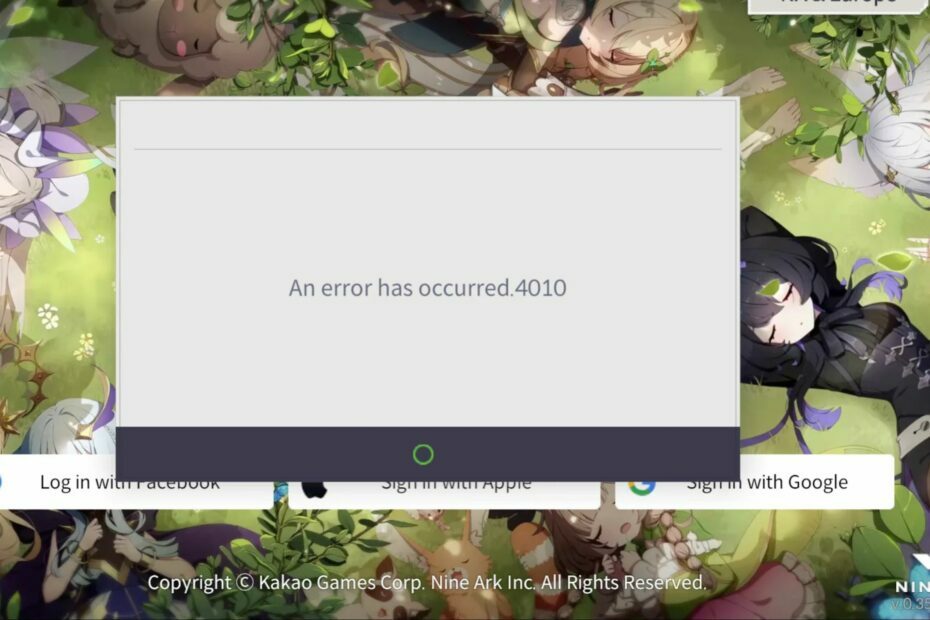Maneras probadas y demostradas de volver a disfrutar de tus juegos
- Si el cliente Steam no se abre en su PC, podría deberse a un controlador de gráficos obsoleto.
- Puede solucionar este problema desactivando su software antivirus temporalmente.
- Otra excelente solución a este problema es ejecutar el solucionador de problemas de compatibilidad de programas.

XINSTALAR HACIENDO CLIC EN EL ARCHIVO DE DESCARGA
- Descargue el actualizador de controladores de Outbyte.
- Inícielo en su PC para encontrar todos los controladores problemáticos.
- Luego, haga clic en Actualizar y aplicar seleccionado para obtener las últimas versiones del controlador.
- OutByte Driver Updater ha sido descargado por 0 lectores este mes.
El cliente de Riot alberga algunos de los Los mejores juegos de PC que juegan los usuarios. Entonces, cuando el cliente de Riot no se abre, el efecto suele ser devastador para muchos usuarios que juegan juegos como Valorant y League of Legends.
Afortunadamente, no es el fin del mundo, ya que hay formas de hacer que el cliente funcione. En esta guía, le mostraremos cómo solucionar este problema y lo ayudaremos a volver a jugar sus juegos favoritos.
¿Por qué mi cliente de Riot se atasca al cargar?
A continuación se presentan algunas de las posibles razones por las que su cliente de Riot podría no abrirse:
- PC obsoleta: Una de las principales razones de este problema es un sistema operativo obsoleto. La solución a esto es actualiza tu sistema operativo a la última versión.
- Problemas de compatibilidad: Si comenzó a enfrentar este problema después de actualizar su PC, podría deberse a problemas de compatibilidad entre la aplicación y su sistema operativo. En este caso, debe ejecutar el cliente en modo de compatibilidad.
- Controlador obsoleto: En algunos casos, este problema puede deberse a un controlador de pantalla obsoleto. Puedes arreglar esto por actualizar su controlador de gráficos a la última versión.
- Interferencia antivirus: A veces, su software antivirus puede interferir con el cliente Riot. Deshabilitar su software de seguridad debería hacer el truco aquí.
¿Qué puedo hacer si el cliente de Riot no se abre?
1. Ejecuta el juego como administrador y en modo de compatibilidad
- Haga clic con el botón derecho en el acceso directo del cliente de Riot y seleccione Propiedades.

- Haga clic en el Compatibilidad pestaña en la parte superior.
- Ahora, marque la casilla de Ejecuta este programa en modo compatibilidad para.
- Haga clic en el menú desplegable y seleccione un sistema operativo inferior.

- Próximo. marque la casilla para Ejecute este problema como administrador.
- Finalmente, haga clic en el Aplicar botón, seguido de DE ACUERDO.

Es posible que el cliente de Riot no se abra porque no tiene los privilegios necesarios. Además, el problema puede ocurrir debido a problemas de compatibilidad.
En este caso, debe ejecutar el juego como administrador y en modo de compatibilidad para un sistema operativo anterior.
2. Actualiza tu PC
- presione el ventanas clave + I para abrir el Ajustes aplicación y haga clic actualizacion de Windows en el panel izquierdo.
- Haga clic en el Buscar actualizaciones botón.

- Ahora, descargue e instale todas las actualizaciones disponibles.
Si su sistema operativo está desactualizado, es propenso a diferentes problemas, incluido este error de que el cliente Riot no abre. La solución más rápida a esto es actualizar su sistema operativo.
- Solución: error de League of Legends al conectarse con Maestro
- Juegos épicos atascados al cargar su pedido: cómo solucionarlo
- Código de salida de Minecraft 6: cómo solucionarlo en 4 pasos
- 6 formas de arreglar ESO Launcher atascado al cargar
- 0x00001338 Código de error en COD Modern Warfare [Fijar]
3. Ejecutar el solucionador de problemas de compatibilidad
- presione el ventanas clave + I y seleccione Solucionar problemas en el panel derecho.

- Selecciona el Otros solucionadores de problemas opción.

- Ahora, haga clic en el Correr botón antes del Solucionador de problemas de compatibilidad de programas.

- A continuación, elija Cliente antidisturbios de las opciones disponibles y haga clic en Próximo.
- Finalmente, siga las instrucciones en pantalla para completar el proceso.
Es posible que el cliente Riot no se abra debido a problemas de compatibilidad con su PC. Ejecutar el solucionador de problemas de compatibilidad de programas debería resolver el problema.
4. Actualizar el controlador
- presione el ventanas clave + X y seleccione el Administrador de dispositivos opción.

- Haga doble clic en el Adaptadores de pantalla y haga clic con el botón derecho en el controlador debajo de él.
- Ahora, seleccione el Actualizar controlador opción.

- Finalmente, elige Buscar automáticamente controladores e instalar las actualizaciones disponibles.

Una de las principales causas de que el cliente de Riot no abra el error es un controlador de pantalla obsoleto. Por lo tanto, actualizar el controlador debería ayudarlo a restaurar la normalidad.
Otra opción efectiva es usar un actualizador automático de controladores en Outbyte Driver Updater para completar esta tarea. Esto le ahorra el estrés de buscar e instalar los controladores usted mismo.
Consejo de experto:
PATROCINADO
Los controladores obsoletos son la razón principal de los errores y problemas del sistema. Si faltan algunos de sus controladores o necesitan actualizarse, una herramienta automatizada como Actualizador de controladores OutByte puede resolver estos problemas con solo un par de clics. Además, ¡también es liviano en su sistema!
Con esto, puede eliminar efectivamente el riesgo de descargar el controlador incorrecto, lo que puede generar más problemas.
⇒ Obtener el actualizador de controladores de Outbyte
5. Desactivar antivirus temporalmente
- presione el ventanas clave, tipo virusy seleccione Protección contra virus y amenazas.

- Haga clic en el Administrar configuraciones opción.

- Ahora, cambie el interruptor para Protección en tiempo real hacia atrás para desactivarlo.

- Finalmente, si está utilizando un antivirus de terceros, haga clic con el botón derecho en su icono en la barra de tareas y seleccione Desactivar.
A veces, su software antivirus puede ser el que impide que se abra el cliente Riot. Deshabilitar el software temporalmente debería funcionar aquí.
6. Permitir el juego a través de su firewall
- presione el ventanas clave, tipo cortafuegos y seleccione el Cortafuegos de Windows Defender opción.

- Elegir el Permitir una aplicación o función a través del Firewall de Windows Defender en el panel izquierdo.

- Ahora, haga clic en el Cambiar ajustes opción.

- A continuación, ubique el Cliente antidisturbios opción y asegúrese de que ambos Privado y Público las casillas están marcadas.
- Verifique los procesos a continuación también.
- RiotClientServices.exe
- Vanguardia antidisturbios
- valorant.exe
- Si los procesos anteriores no están allí, haga clic en el Permitir otra aplicación... botón.

- Ahora, localiza los procesos y permítelos.
- Finalmente, haga clic en el Aplicar botón, seguido de DE ACUERDO.
A veces, el cliente de Riot no se abre porque su firewall lo está bloqueando. Debe permitir que la aplicación y sus procesos relacionados la utilicen para volver a disfrutar de sus juegos.
- presione el ventanas clave + X y seleccione Administrador de tareas.

- Haga clic derecho en cualquier entrada relacionada con Riot y seleccione Tarea final.

- Finalmente, reinicie su PC y reinicie el cliente Riot.
Si el cliente de Riot no se abre o se atasca durante la carga, puede obligarlo a detenerse en el Administrador de tareas. Si hay varias instancias de la aplicación, asegúrese de cerrarlas todas.
8. Vuelva a instalar el cliente Riot
- presione el ventanas clave + R, tipo controly haga clic en DE ACUERDO.

- Haga clic en el Desinstalar un programa opción bajo Programas.

- Ahora, haga clic derecho en el software antivirus y seleccione Desinstalar.

- A continuación, siga las instrucciones en pantalla para completar el proceso.
- Desde aquí, presione el botón ventanas clave + mi para iniciar el Explorador de archivos y navegar hasta la ruta:
C:\Usuarios\\AppData\Local\Riot Games - Haga clic derecho en la carpeta Riot Client y haga clic en el Borrar icono.
- Finalmente, visite el sitio web oficial para descargar e instalar el cliente Riot.
Si las soluciones anteriores no logran que el cliente de Riot se abra, debe desinstalar y reinstalar la aplicación. Esto ayudará a eliminar los problemas menores que podrían estar causando el problema.
Ahora podemos concluir que esta guía detallada sobre el cliente de Riot no abrirá el problema. Ahora creemos que tiene toda la información que necesita para resolver el problema y solo necesita seguir los pasos cuidadosamente.
Si League of Legends no abre en su PC, consulte nuestra guía dedicada para solucionarlo.
¿Pudiste resolver este problema? Siéntase libre de compartir su experiencia con nosotros en los comentarios a continuación.
¿Sigues experimentando problemas? Solucionarlos con esta herramienta:
PATROCINADO
Algunos problemas relacionados con los controladores se pueden resolver más rápido mediante el uso de una solución de controlador personalizada. Si aún tiene problemas con sus controladores, simplemente instale Actualizador de controladores OutByte y ponerlo en funcionamiento de inmediato. Por lo tanto, ¡deje que actualice todos los controladores y solucione otros problemas de la PC en poco tiempo!